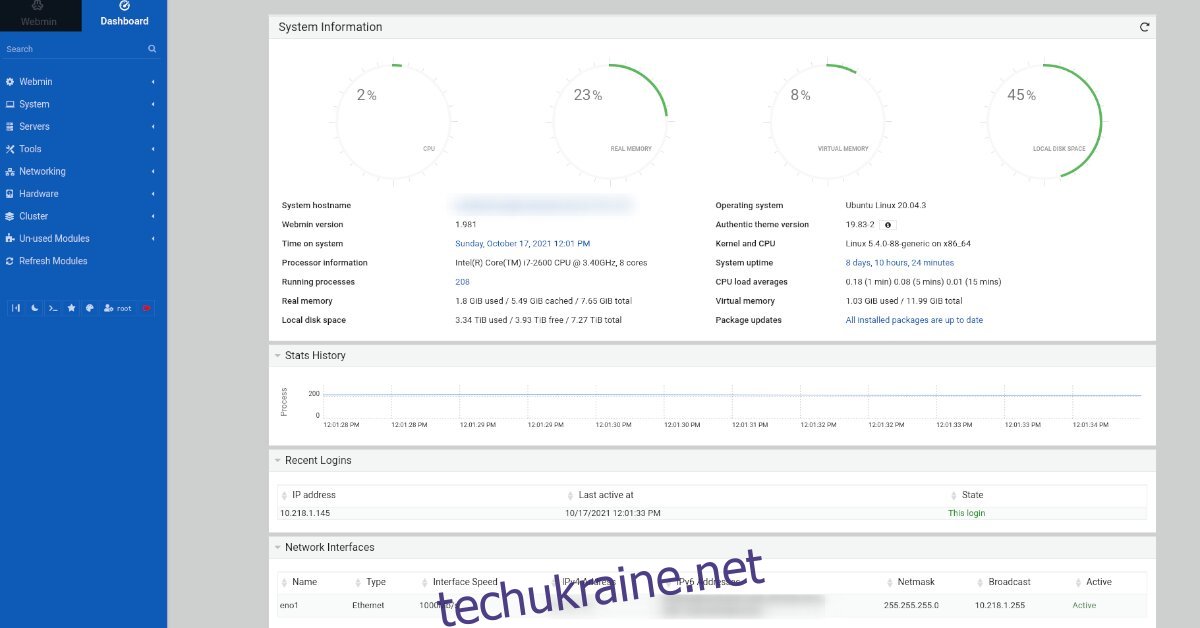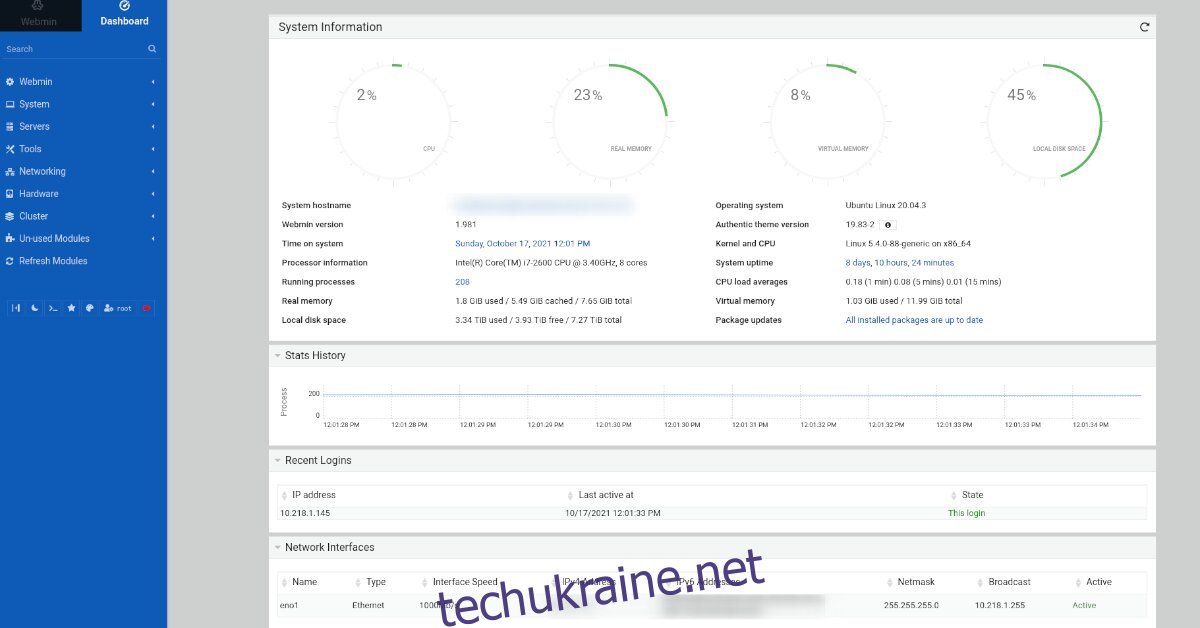Ubuntu Server — чудова операційна система для серверів Linux. Він поставляється з Snaps, що полегшує налаштування програм. Крім того, він має живі виправлення, тому ви ніколи не пропустите оновлення безпеки та багато інших чудових функцій.
Проте, незважаючи на чудовий сервер Ubuntu, налаштування певних речей може бути важким. Якщо ви хочете уникнути неприємностей Ubuntu Server, перегляньте Webmin. Це інструмент керування для UNIX-подібних операційних систем. З його допомогою користувачі можуть керувати своїми системами Linux за допомогою елегантного веб-інтерфейсу, а не терміналу. Ось як це налаштувати.
Налаштування Webmin на сервер Ubuntu
Щоб встановити Webmin на сервері Ubuntu, вам доведеться завантажити його. Існує багато способів встановити Webmin на Ubuntu. Один із способів змусити його працювати — завантажити окремий пакет DEB та встановити його. Однак існує також PPA, який можна налаштувати.
Автономна установка DEB
Щоб налаштувати Webmin за допомогою окремого пакета DEB, виконайте наступне. Спочатку увійдіть у свій сервер Ubuntu через робочий стіл Linux через SSH. Або сядьте на сервер Ubuntu і увійдіть через консоль TTY.
Отримавши доступ до командного рядка сервера Ubuntu, скористайтеся командою wget downloader, щоб отримати останній пакет Webmin DEB безпосередньо на сервер.
Примітка: якщо ви не хочете завантажувати пакет DEB безпосередньо на сервер Ubuntu, не соромтеся завантажувати його на свій комп’ютер і передавати через мережу.
wget http://prdownloads.sourceforge.net/webadmin/webmin_1.981_all.deb
Після завантаження файлу пакету DEB на сервер Ubuntu можна розпочати встановлення. За допомогою команди apt install налаштуйте Webmin.
sudo apt install ./webmin_1.981_all.deb
Коли ви введете команду вище, Ubuntu попросить вас ввести пароль. За допомогою клавіатури введіть свій пароль у термінал. Потім натисніть клавішу Y, щоб підтвердити, що ви хочете встановити Webmin.
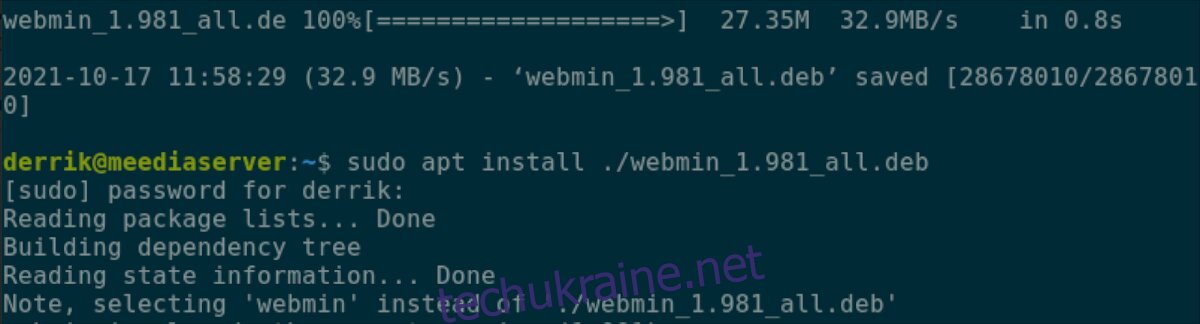
Після завершення встановлення Webmin відкрийте веб-браузер на комп’ютері, планшеті або смартфоні. Потім введіть наступну URL-адресу у веб-браузері.
http://YOUR_UBUNTU_SERVER_IP_OR_HOSTNAME:10000
Установка Webmin PPA
Якщо ви хочете оновити Webmin за допомогою програми оновлення програмного забезпечення Ubuntu, ви можете встановити Webmin через PPA. Щоб налаштувати PPA, виконайте наступне. Спочатку увійдіть у свій сервер Ubuntu через SSH у терміналі або скористайтеся консолью TTY.
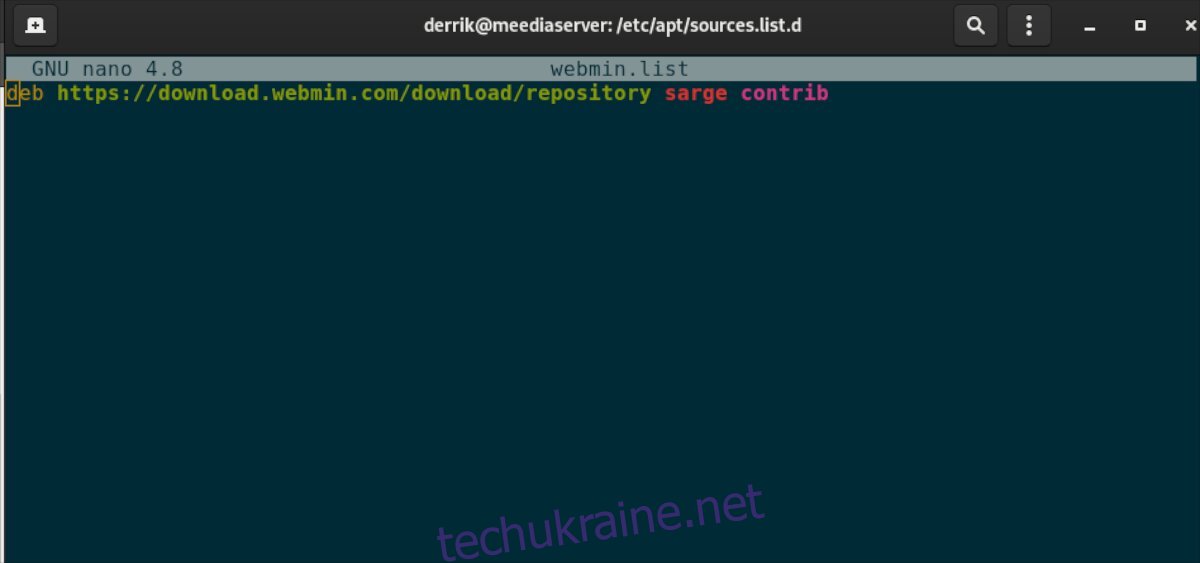
Після входу в систему скористайтеся командою sudo -s, щоб поміняти вікно термінала на обліковий запис root. Потім за допомогою apt install налаштуйте Curl, GPG і Apt-transport-https.
sudo -s apt install curl gpg apt-transport-https
Після встановлення трьох пакетів завантажте ключ Webmin PPA на свій комп’ютер і встановіть його в систему.
curl https://download.webmin.com/jcameron-key.asc | sudo apt-key add -
Налаштувавши ключ, додайте Webmin PPA до системи Ubuntu за допомогою команди echo.
echo "deb https://download.webmin.com/download/repository sarge contrib" | tee > /etc/apt/sources.list.d/webmin.list
Після налаштування Webmin PPA на вашому сервері Ubuntu вам потрібно буде оновити джерела програмного забезпечення за допомогою команди apt update.
apt update
Нарешті, встановіть останню версію Webmin на сервер Ubuntu за допомогою команди apt install.
apt install webmin
Налаштування пароля root для Webmin
Щоб використовувати Webmin в Ubuntu, вам потрібно мати доступ до кореневого облікового запису. На жаль, Ubuntu Server блокує обліковий запис root і шифрує пароль. Таким чином, ви не зможете увійти в Webmin без пароля root.
Щоб повторно ввімкнути обліковий запис root у вашій системі Ubuntu Server, виконайте наступне. Спочатку увійдіть на сервер з обліковими даними користувача через SSH. Або фізично сидіти в системі Ubuntu і використовувати консоль TTY.
Отримавши доступ до командного рядка Ubuntu, скористайтеся командою sudo -s в терміналі. Ця команда перенесе ваш термінал від звичайного користувача до облікового запису root без необхідності введення пароля.
sudo -s
Якщо термінал увійшов як root, використовуйте команду passwd. Використання цієї команди повторно активує обліковий запис root і дозволить вам увійти з користувачем «root» у Webmin.
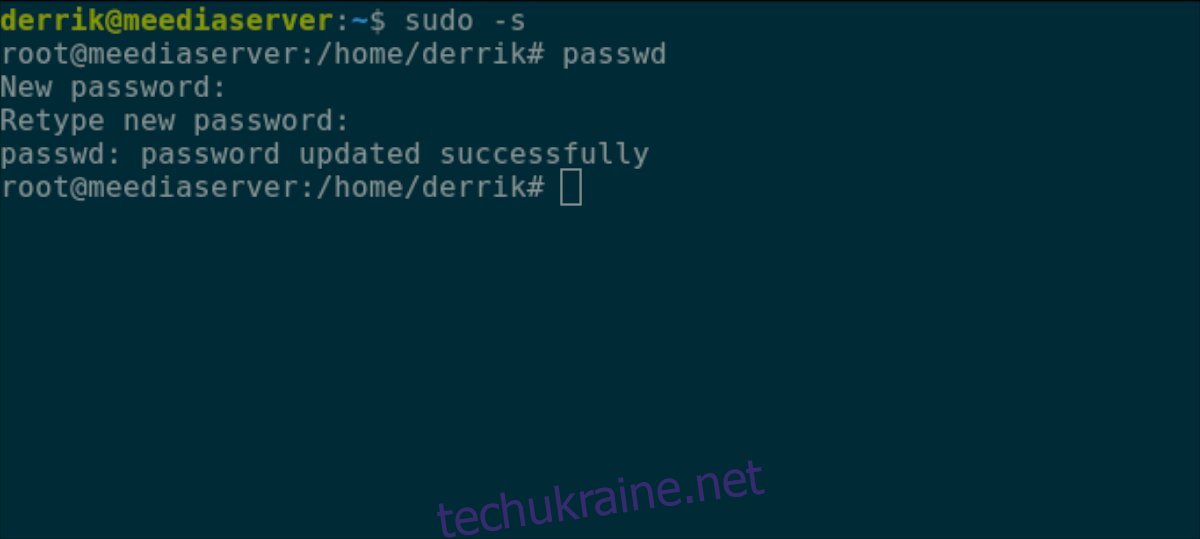
Примітка: обов’язково використовуйте пам’ятний і надійний пароль для облікового запису root. Якщо у вас виникли проблеми з пошуком надійного пароля, перегляньте сторінку надійний генератор паролів.
passwd
Вхід до Webmin в Ubuntu
Щоб увійти до веб-інтерфейсу Webmin в Ubuntu, виконайте наступне. Спочатку відкрийте вкладку веб-браузера. Потім введіть наступну URL-адресу в адресний рядок і натисніть клавішу Enter.
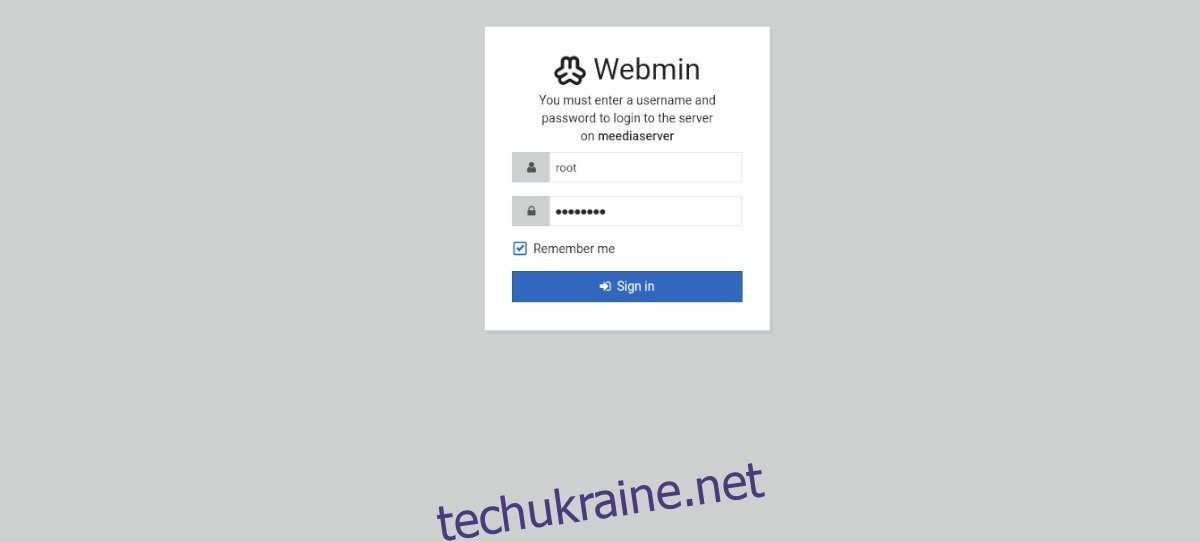
http://YOUR_UBUNTU_SERVER_IP_OR_HOSTNAME:10000
Коли URL-адреса завантажиться, з’явиться вікно входу. У полі входу введіть «root». Потім у полі пароля введіть пароль root, який ви встановили раніше. Потім натисніть кнопку «Увійти», щоб отримати доступ до веб-інтерфейсу Webmin.